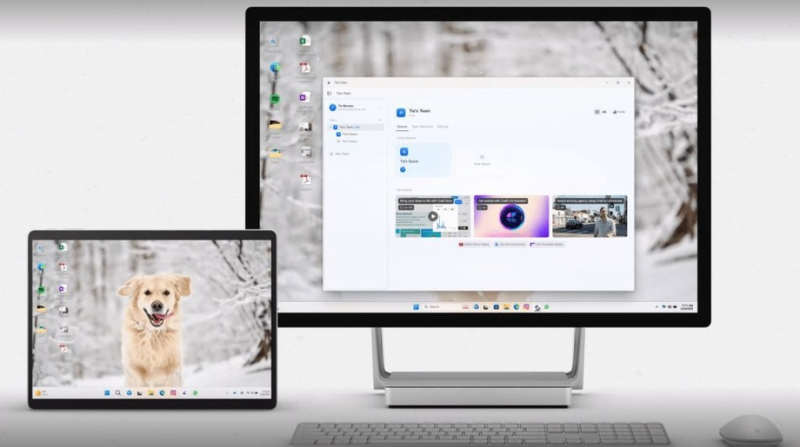
Синхронизация буфера обмена Windows позволяет легко перемещать изображения и текст между устройствами Windows и Android. Благодаря синхронизации буфера обмена можно мгновенно перемещать наиболее часто используемые изображения, ссылки и текст между ПК с Windows, ноутбуком и даже телефоном Android. Все, что нужно, это одинаковая учетная запись Microsoft на каждом устройстве и некоторые изменения в настройках устройства.
Самый простой способ включить синхронизацию буфера обмена в Windows 11 – воспользоваться меню «Настройки». Необходимо включить историю буфера обмена, чтобы сохранить несколько элементов и закрепить те, которые необходимо сохранить. Вот как это сделать:
- Нажмите Win + I или выделите меню «Пуск» и введите Параметры . Нажмите на верхний результат.
- Прокрутите вниз и нажмите кнопку «Буфер обмена» .
- Включите переключатель рядом с «Историей буфера обмена».
- При первом включении истории буфера обмена вы увидите параметр под названием «Общий доступ между устройствами». Под ним нажмите Начать.
- В появившемся окне подтвердите адрес электронной почты, который вы хотите использовать на каждом из своих устройств.
- Наконец, включите Синхронизацию на своих устройствах и выберите Автоматически синхронизировать текст, который я копирую, или Синхронизировать текст, который я копирую вручную, в зависимости от ваших предпочтений.
Включив синхронизацию буфера обмена на ПК или ноутбуке с Windows, вы можете синхронизировать скопированные элементы с телефоном Android.Все, что вам нужно сделать, это использовать клавиатуру Microsoft SwiftKey и использовать ту же учетную запись Microsoft для входа:
- Загрузите и установите клавиатуру SwiftKey AI из Play Store.
- Запустите приложение и завершите его настройку.
- Войдите, используя ту же учетную запись Microsoft, которую вы используете на других устройствах Windows.
- Выделите Расширенный ввод > Буфер обмена и включите Синхронизировать историю буфера обмена.
• Теперь ваша история буфера обмена будет синхронизирована между телефоном Android и другими устройствами Windows.

